树莓派视频监控系列(一)motion监控方案
采用树莓派+Motion可以实现简单的远程视频监控;该方案的特点是操作简单,但视频会有卡顿现象,可能无法满足实时监控的要求。
硬件配置环境如下:
- 开发板采用Raspberry Pi 3B
- 摄像头采用官方的Raspberry Pi PiNoir Camera V2
软件配置环境如下:
- 树莓派操作系统采用官方的Raspbian
具体步骤如下:
1、安装树莓派摄像头,具体安装步骤请参考《如何安装树莓派摄像头模块》[1]
2、在树莓派上启动摄像头
sudo raspi-config出现如下界面:
将Enable Camera 设置为Enable状态。(注意,设置完成后,按下Tab键可跳到”select”,移动光标至”Finish”,保存设置。)设置完成后,重启树莓派。
3、检查摄像头是否安装好。
在命令行输入:
raspistill -o image.jpg raspistill用来捕获一幅静止图像,输出名为image.jpg的一幅图像。如果看到正常图片,代表摄像头安装正确。
4、配置bcm2835-v4l2驱动:
vim /etc/modules 在该文件中添加:
bcm2835-v4l2如下图所示:
5、安装motion
sudo apt-get install motion6、修改motion配置文件[2]
sudo vim /etc/motion/motion.conf 主要修改以下两项,其他配置可按照需求设置。(vim编辑器下可以利用“/ +需要查找的内容”直达要修改的地方)如图所示:
修改内容为 将daemon off 修改为 daemon on 如图所示:
将 stream_localhost on 改为stream_localhost off 如图所示:
保存配置并退出 (vim编辑器下按esc然后输入:wq,即保存退出。)
7、配置motion进程为后台启动:
sudo vim /etc/default/motion将no改为yes 如下图所示:
8、启动motion
sudo service motion start
sudo motion9、在浏览器中查看效果。
建议使用chrome 浏览器,IE浏览器会显示一直下载,其他浏览器未进行测试。在浏览器中输入树莓派的的IP地址:8081,即可。我的树莓派地址为”192.168.137.167”如下图所示:
10、在运行完成后,可利用以下命令结束motion进程。
killall -TERM motion参考文献
[1] https://linux.cn/article-3650-1.html
[2] http://blog.csdn.net/u013151320/article/details/50195981








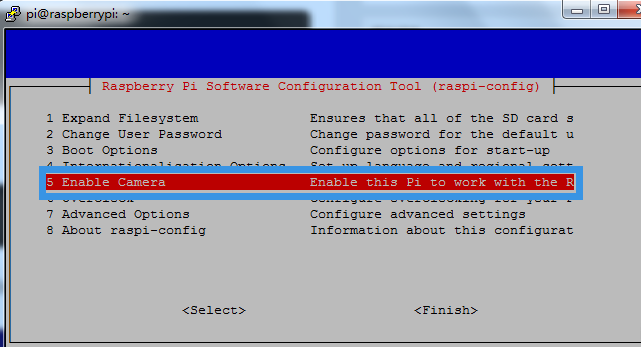
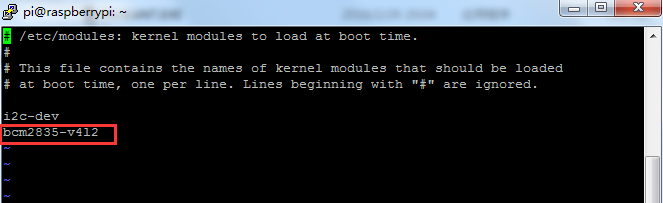
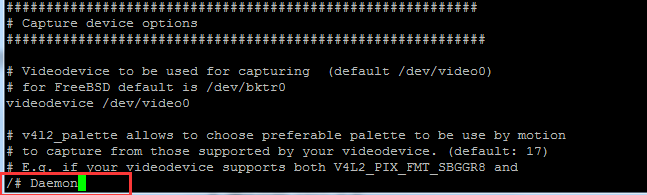
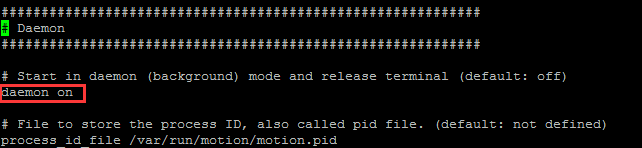
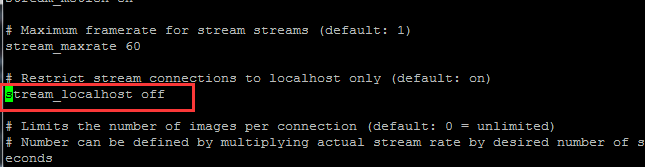
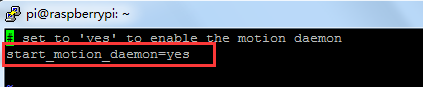
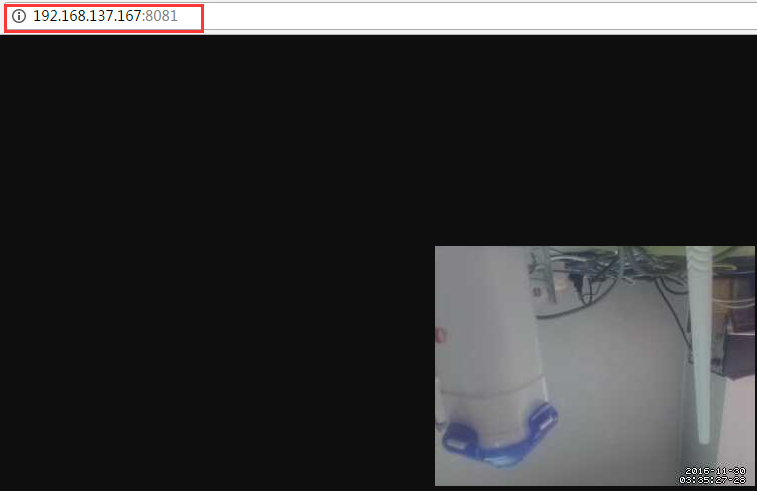














 6624
6624

 被折叠的 条评论
为什么被折叠?
被折叠的 条评论
为什么被折叠?








